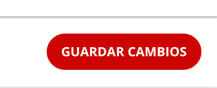- Centro de ayuda
- CRM
- Plantillas de correo
-
Primeros pasos
-
Configuración Inicial
-
Procesos
-
MOTOR
- Establecimientos
- Ubicación y distancias
- Políticas
- Medios de pago
- Fotos
- Tipos de habitaciones
- Tarifas y disponibilidad
- Promociones
- Moneda
- Reserva
- Reserva - Pestaña Historial
- Reserva - Pestaña Presupuestos
- Reserva - Pestaña Tarjeta
- Mercado pago
- Canales
- Motor de Reservas
- Punto de Venta
- Canales de Venta
-
CRM
- Instancias
- Contactos
- Encuestas
- Etiquetas
- Inbox
- Plantillas de correo
- Email marketing
- Email Marketing Manual
- Reserva - Funciones
- Reserva - Pestaña Historial
- Reserva - Pestaña Presupuestos
- Reserva - Pestaña Archivos
- Reserva - Pestaña Programados
- Reserva - Pestaña Registro
- Movimientos de una reserva
- Presupuestos
- Registros de consultas
- Punto de ventas
- Correo corporativo
- Importar Reservas
- Búsquedas
- Reserva - Pestaña Avanzado
-
PMS
- Plano de ocupación
- Cargar reservas
- Cuentas contables
- Inventario
- Facturación
- Reserva - Ocupación
- Reserva - Huéspedes
- Reserva - Archivos
- Reserva - Folios
- Reserva - Pagos
- Reserva - Facturación
- Reserva
- Estado de habitaciones
- Caja diaria
- Cuentas corrientes
- Proveedores
- Planos de mesas
- Planos de spa
- Impuestos
- Acuerdos
- Servicios
-
WEB
-
CHANNEL
-
CONVERSACIONES
-
Informes
-
SALES
-
Internas de Pxsol
-
Analítica
-
Performance
-
Administración
-
Arion
-
Desconexión por baja
-
Conexiones
-
Central de Reservas
-
Operaciones
-
Agencias - B2B
-
Generales
¿Cómo crear y editar plantillas de correo para email?
En esta guía explicaremos cómo configurar plantillas de correo para email.
1- Buscar la aplicación Plantillas de Correo desde el buscador omnibox, y hacer click en la tarjetita de la aplicación
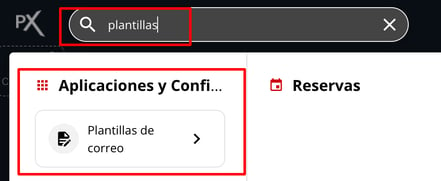
2- Una vez que ingresaron en la aplicación encontrarán una lista donde podrán visualizar todas las plantillas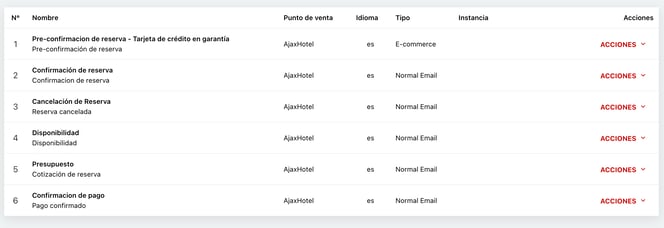
3- Para generar una nueva plantilla hacer clic en el botón Crear Plantilla que se encuentra en la parte superior derecha de la aplicación
4- Esto creará una plantilla vacía al final de la lista
PLANTILLAS EMAIL
Completar o editar el contenido que se desee modificar haciendo click en Acciones - Editar
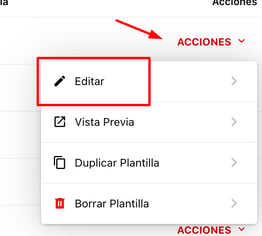
A- CONFIGURACIÓN
1- Nombre de la plantilla: con el cual queremos identificar la misma.
2- Idioma: define el idioma de la plantilla para luego ser adjuntada a reservas con ese idioma
3- Punto de Venta: se selecciona el punto de venta de la propiedad. Trae por defecto el Punto de Venta del establecimiento.
4- Usar como: elegimos para qué utilizaremos la plantilla.
- Email manual: se envía solamente si nosotros lo deseamos desde responder.
- Email Marketing: plantillas para sus campañas de email mkt.
- Recordatorio: plantillas automáticas de recordatorio que podrá configurar a sus consultas y reservas
- E-commerce: Se envía automáticamente como respuesta a las reservas que ingresan a través del motor de reservas según el medio de pago que eligió el cliente.
- Encuestas: Plantillas para la encuesta automática que se envía post checkout
- Enviar comprobantes: para que se adjunte automáticamente sobre la plantilla, el comprobante emitido en la solapa de facturación.
4- Medios de pago: Elegiremos el medio de pago que corresponda para cada plantilla, ej: Si queremos mandar la confirmación de una reserva con tarjeta de crédito a modo de garantía, seleccionamos, tarjeta de crédito a modo de garantía. (Debe que coincidir con la configuración del medio de pago. Únicamente corresponde a plantillas de E-Commerce. En el caso de crear una platilla que no sea E-commerce, dejar este campo en blanco).
5- Instancia: Elegiremos la instancia en la que se mostrará la plantilla. Si no se elige nada, se aplica para todas las instancias.
B- CONTENIDO
1- En la parte de contenido deberá completar:
Asunto: El asunto que se mostrará en el mensaje
Enviar copia a: colocar email si esta plantilla siempre debe ir con copia a algún mail
Enviar copia oculta a: colocar email si esta plantilla siempre debe ir con copia oculta a algún mail
Archivos: Puede adjuntar archivos a la plantilla
Contenido del email: Escribir el contenido del mail en el idioma que haya seleccionado previamente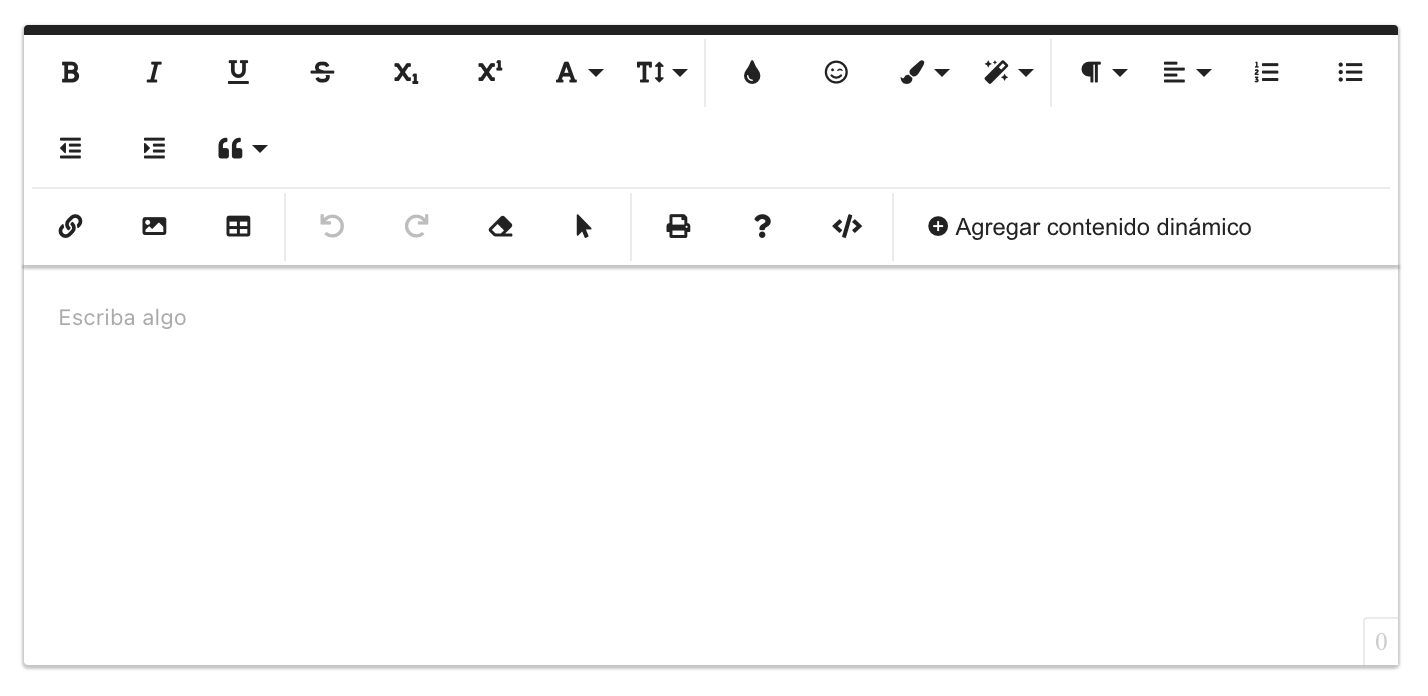
Puede agregar contenido dinámico tanto al asunto como al cuerpo del mensaje 
3- Hacer click en Guardar Cambios.